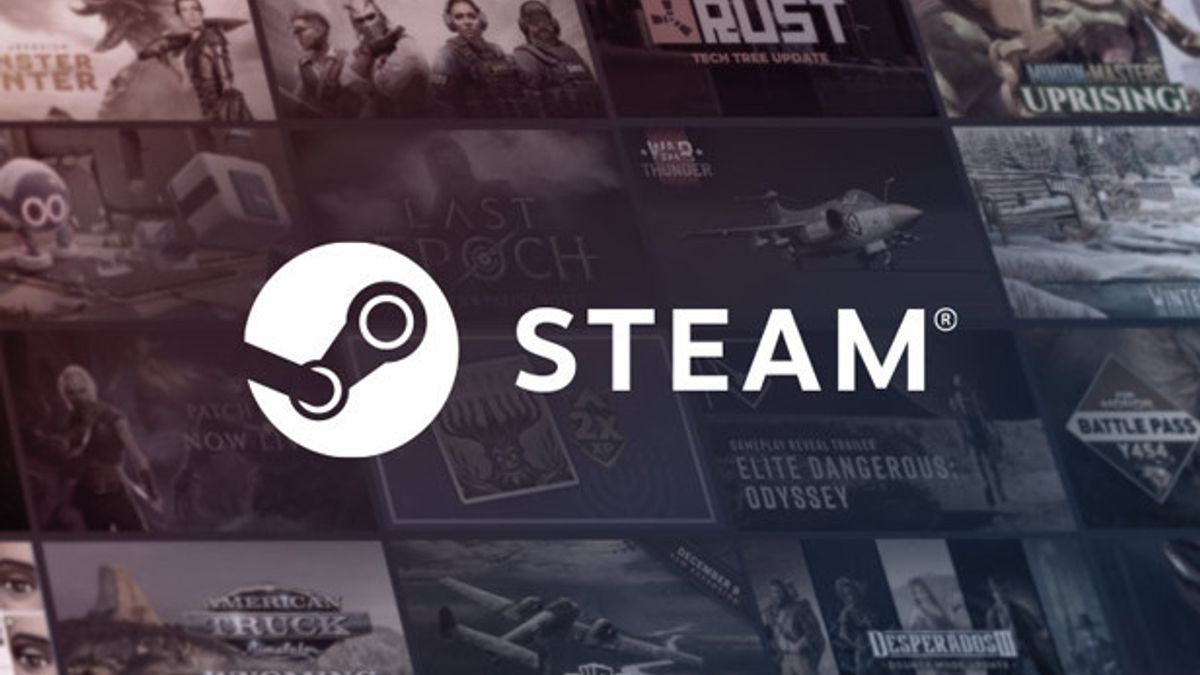JAKARTA - إذا استمرت Steam في مواجهة مشاكل في تنزيل اللعبة ، فقد تحتاج إلى إزالة مخبأ التنزيل. نظرا لأن Steam تحتفظ بملفات التنزيل مؤقتا ، إلا أنها يمكن أن تسبب أحيانا مشاكل في عملاء اللعبة.
لمعالجة هذه المشكلة، قد تتمكن من محاولة إزالة مخبأ التنزيل في Steam عبر Windows أو macOS.
كيفية إزالة مخبأ التنزيل في Steam على Windows و macOS
إطلاق من Makeuseof ، فإن الطريقة السهلة لإزالة مخبأ التنزيل في Steam في Windows ، هي فتح عميل Steam
بعد ذلك انقر فوق قائمة Steam في الزاوية اليسرى العلوية، وانقر فوق الإعدادات. بعد ذلك، انقل إلى علامة التبويب "تحميل" في البار الجانبي الأيسر وانقر فوق زر "مخزن التطهير" في اللوحة اليمنى.
بعد ذلك ، لحذف مخبأ التنزيل في Steam على جهاز macOS ، انقر فوق قائمة Steam في الزاوية اليسرى العلوية وتحديد التفضيلات. انتقل إلى علامة التبويب "النزول" في الجانب الأيسر، وانقر فوق الزر الواضح للمخبأ على اليمين.
حسنا ، للوقت المناسب لإزالة مخبأ التنزيل ، قد تحتاج إلى إزالة مخبأ التنزيل إذا واجهت صعوبة في تنزيل اللعبة عبر Steam ، أو سرعة التنزيل البطيئة ، أو اللعبة المثبتة التي فشلت في التحميل.
The English, Chinese, Japanese, Arabic, and French versions are automatically generated by the AI. So there may still be inaccuracies in translating, please always see Indonesian as our main language. (system supported by DigitalSiber.id)